앱을 사용하는 동안 iOS 제어 센터를 사용 중지하는 방법
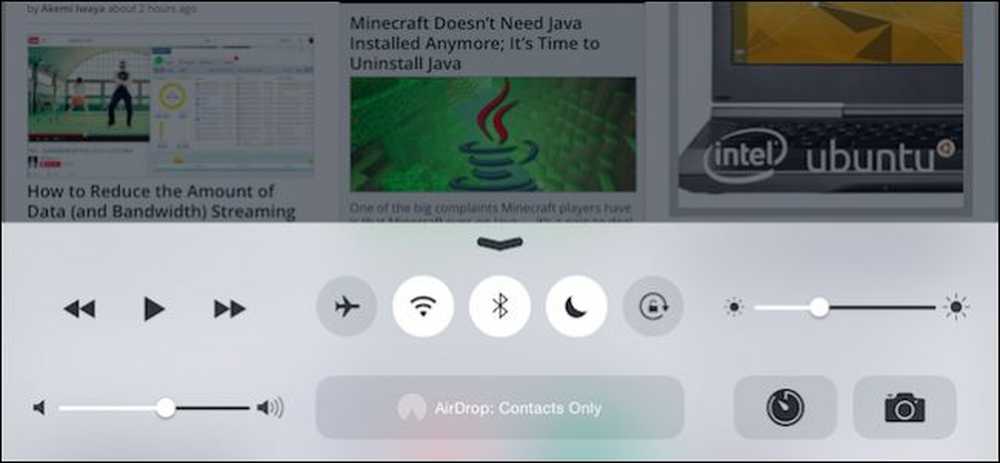
제어 센터는 iOS에 대한 사려 깊고 환영 할만한 추가 기능으로 입증되었지만 게임을하거나 앱을 사용하고 실수로 여는 경우 성가시다. 다음과 같은 상황에서 사용 중지하는 방법은 다음과 같습니다..
iOS의 컨트롤 센터는 버전 7에서 처음 등장했으며 Android와 동일한 수준입니다..
 Android Lollipop의 제어 센터에 스 와이프하여 액세스 할 수 있습니다. iOS의 버전과 거의 일치하는 기능입니다..
Android Lollipop의 제어 센터에 스 와이프하여 액세스 할 수 있습니다. iOS의 버전과 거의 일치하는 기능입니다.. 기기의 화면 하단에서 위로 스 와이프하면 작은 제어판에서 멀티미디어 일시 중지 / 재생, 볼륨 조절, 기능 켜기 / 끄기, 밝기 변경 등의 작업을 수행 할 수 있습니다..
그러나 제어 센터에는 결함이 없습니다. 하나는 사용자 정의 할 수 없으므로 색상을 변경하거나 컨트롤을 추가 / 제거하거나 그런 것을 넣을 수 없습니다. 또한 때로는 습관이 들기도합니다..
PC 게이머들이 겪고있는 문제와 비슷합니다. 긴장한 총격전, 신체 상해를 피하면서 게임을하고있을 수도 있습니다. 갑자기 Windows 키가 부숴 졌기 때문에 갑자기 바탕 화면이 나타납니다. iOS에서도 마찬가지입니다. 앱을 조작하거나 게임을하고 실수로 제어 센터를 활성화 할 수 있습니다..
예를 들어 Google 어스의 스 와이프 기능을 사용하면 열 수 있습니다. 문제는 당신이 정말로 정확하지 않다면 대신 Control Center를 열 수 있다는 것입니다. 이것은 일어날 수있는 사고의 종류이며, 드문 경우이더라도 사고를 당하면 성가 시게됩니다..
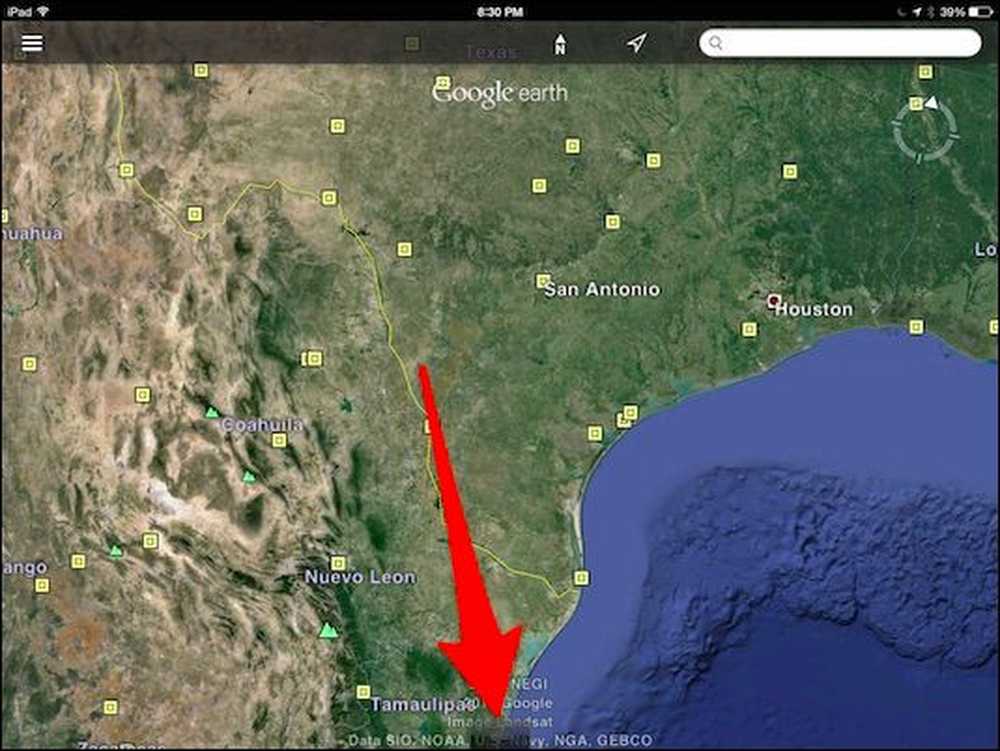
다행히도 몇 번의 탭으로 iOS 앱 내에서 제어 센터 액세스를 사용 중지 할 수 있습니다..
먼저 설정을 열고 '제어 센터'를 탭하면 '앱 내에서의 액세스'가 우리가 원하는 두 가지 옵션이 표시됩니다. 토글을 탭하여 앱을 사용 중지하면 더 이상 제어 센터에 액세스 할 수 없습니다..

잠금 옵션 화면에서 제어 센터에 대한 액세스를 비활성화 할 수있는 다른 옵션도 있습니다..
그러나 잠금 화면에서 제어 센터에 액세스하는 것이 매우 유용하다고 생각하기 때문에 이러한 결정을 내릴 수 있습니다. 활성화 된 채로 두어도 보안 위험이 없으며 실제로 장치를 비활성화하면 장치의 기능이 저하됩니다..
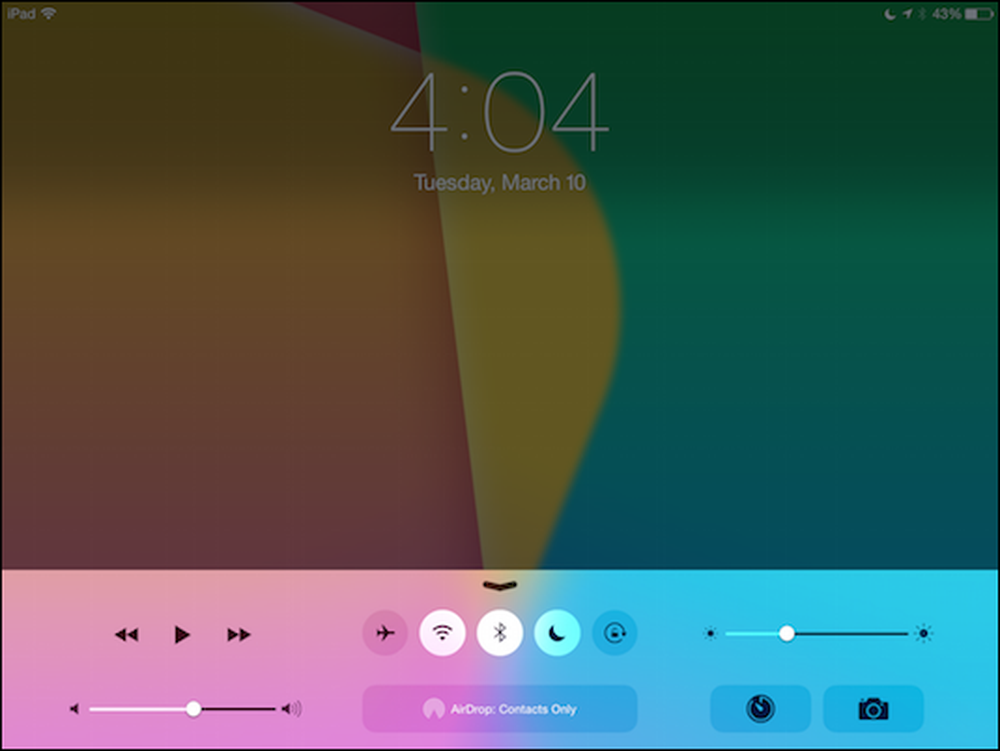
이것은 많은 앱에도 적용됩니다. 볼륨, 밝기, 블루투스 등을 빠르게 조정할 수있는 통일 된 인터페이스가 있으므로 Netflix, Pandora 및 이와 유사한 앱을 실행하는 동안 Control Center에 액세스하는 것이 유용 할 수 있습니다..
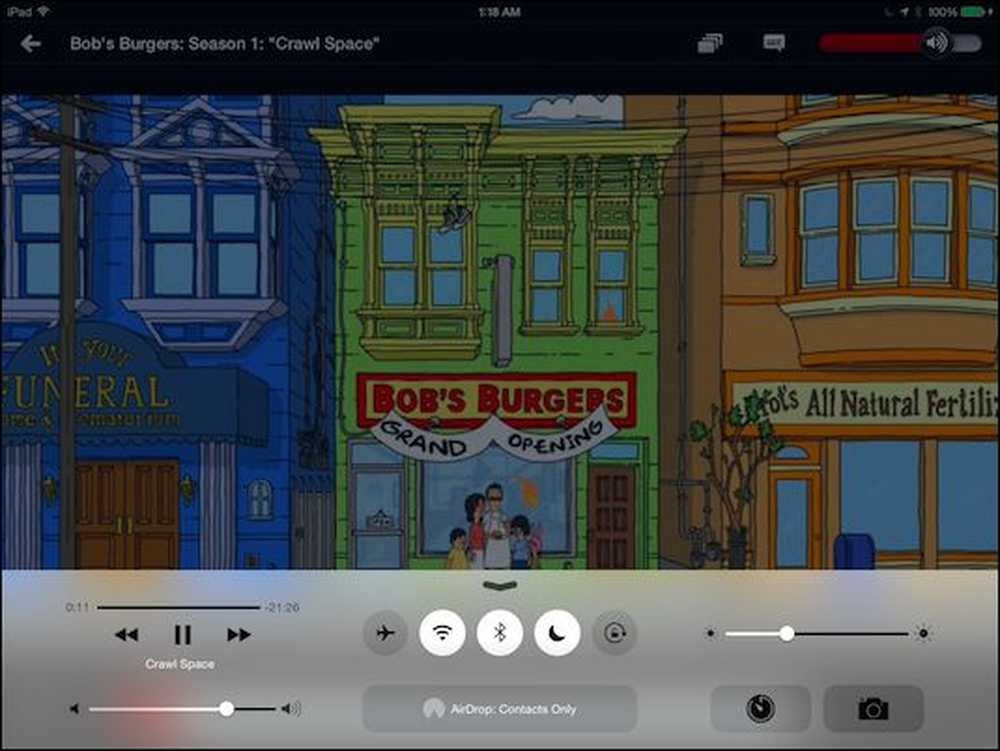
얼마나 많은 기능을 항복하고 싶은지에 대한 문제 일뿐입니다. 영구적 인 변화는 거의 없습니다. 게임을 할 때 항상 컨트롤 센터를 비활성화하고 게임이 끝나면 다시 활성화 할 수 있습니다..
우리는 Control Center를 잘 생각하고 있으며 장치의 필수 기능에 대한 즉각적인 액세스를 제공합니다. 의견이나 질문이 있으시면 연락을 드리겠습니다. 토론 포럼에서 의견을 말하도록 부탁드립니다..




